Congé 
 Objectifs - Objectifs⚓
Objectifs - Objectifs⚓
Utiliser la commande CongéW
;
Utiliser le style de présentationW filaire
;
Nous allons ajouter des bords arrondis, des congés, à un modèle existant :
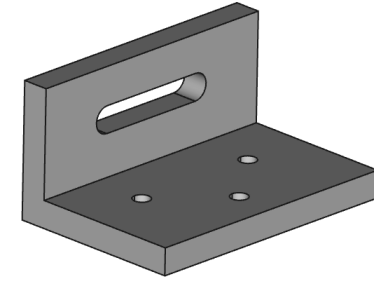
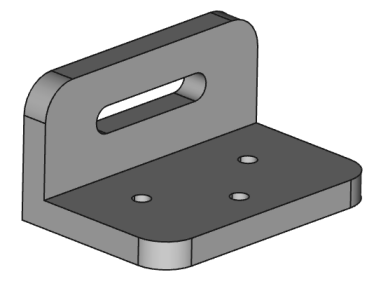
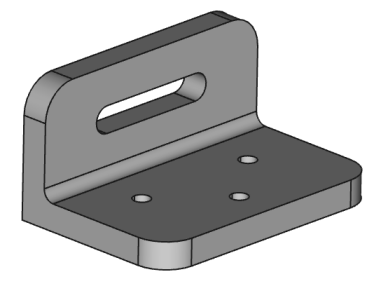
 Tâches à réaliser - Tâches à réaliser⚓
Tâches à réaliser - Tâches à réaliser⚓
Télécharger le fichier
TP6-1-initial.FCStdsur votre ordinateur et l'ouvrir dans FreeCAD ;Enregistrer le document sous le nom
TP6-1;Basculer en affichage filaire
à l'aide de la commande
Affichage → Style de représentation → Filaireou du raccourci clavierVpuis3du clavier alphanumérique ;Sélectionner les 4 arêtes ci-dessous et ajouter un congé
de rayon 15 mm ;

Sélectionner l'arête ci-dessous et ajouter un congé
de 5 mm ;
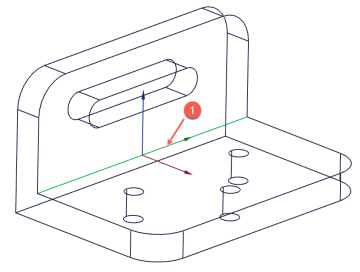
Revenir en style de présentation filaire ombré
(touche
Vpuis7du clavier alphanumérique) ;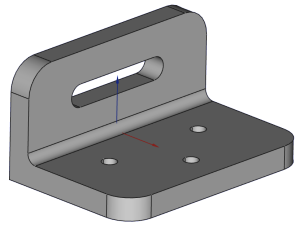
Truc & astuce - Aide :⚓
Pour sélectionner plusieurs arêtes en même temps, appuyer sur la touche
CTRL(⌘sous) ;